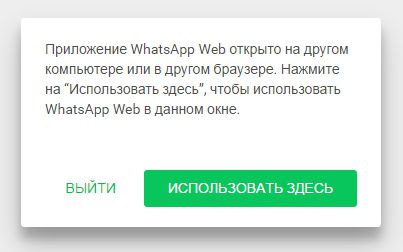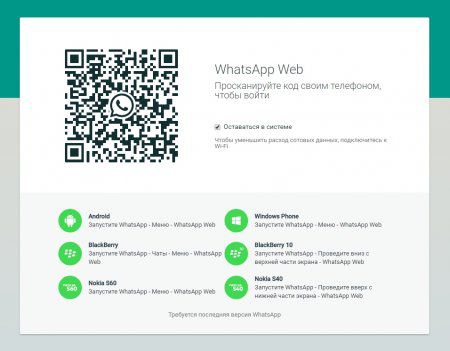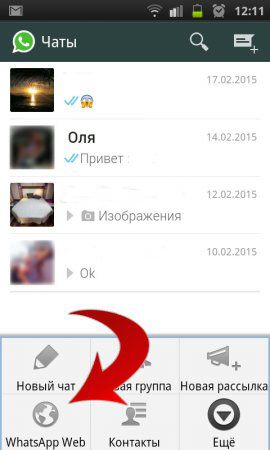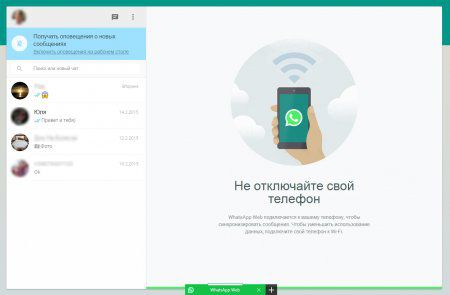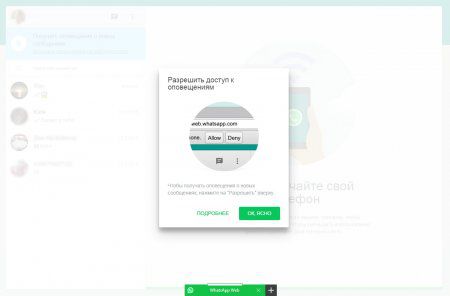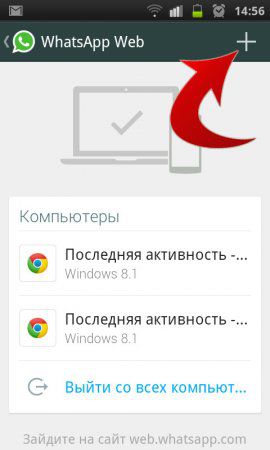Как пользоваться Web WhatsApp для компьютера
- Для начала нужно установить и активировать программу на своем мобильном телефоне, как это сделать написано на нашем сайте. Вы найдете подробную инструкцию для всех известных производителей, Nokia, Samsung, Apple и других.
- Дальше заходим на сайт web.whatsapp.com (рекомендуем использовать Google Chrome)
- Теперь нам нужно авторизоваться на этом сайте, для это нужно проделать следующую операцию:
- Запустите мессенджер на телефоне и в меню программы выберите пункт WhatsApp Web Не зависимо от того, какая установлена система на телефоне, будь то Android, Windows Phone, iOS, если у вас стоит последняя версия приложения, то этот пункт в меню обязательно будет.
- Откроется вот такое окно и включиться камера.
- Наведите камеру на штрих код, на мониторе, так чтобы он поместился в окне телефона. Как только программа просканирует код, на сайте откроется WhatsApp в браузере.
- Запустите мессенджер на телефоне и в меню программы выберите пункт WhatsApp Web Не зависимо от того, какая установлена система на телефоне, будь то Android, Windows Phone, iOS, если у вас стоит последняя версия приложения, то этот пункт в меню обязательно будет.
- Остается только включить оповещение о новых сообщениях, для этого кликните по надписи "Включить оповещения на рабочем столе".
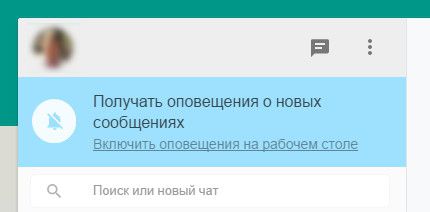
- Если появиться всплывающее окно, то нажмите "Ok, Ясно" и просто нажмите разрешить вверху браузера.
Авторизация на двух PC
Одновременно Ватсап можно открыть только в одном браузере, но Вы можете быстро переключаться между двумя браузерами на разных ПК.
- Для этого в меню выберите "WhatsApp Web" и там нажмите на знак плюс в верхнем правом углу.
- Авторизуйтесь на другом компьютере, и при переключении с одного на другой просто нажимайте на "Использовать здесь".